VMware发布了17.0 Pro版本,带来了对虚拟可信平台(TPM) 2.0的支持。引入TPM 2.0支持意味着,这款虚拟机已经能够实现对Win11操作系统的完美兼容,对于很多需要Win11测试环境的用户来说,无疑是一件好消息。除此之外,新版本还可以主机启动时自动启动本地虚拟机,用户还可以在完全或快速加密之间进行选择,支持OpenGL 4.3 (Windows 7、Linux with Mesa 22.0.0或Linux内核5.16.0的更高版本),以及WDDM 1.2。
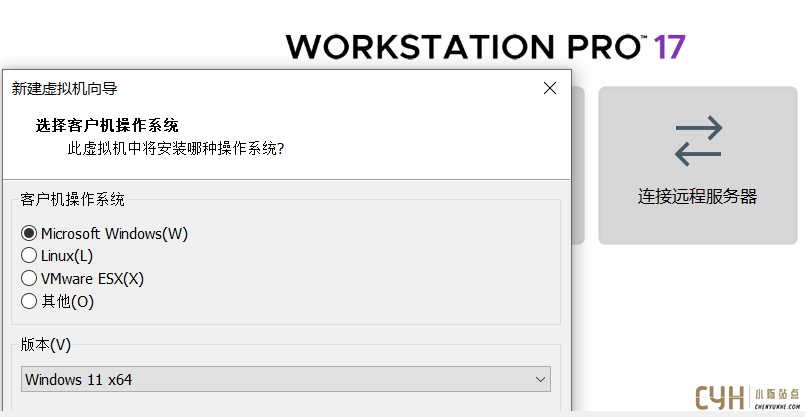
VMware Workstation PRO v17官方版更新日志:
精简内容:
- VMware Tray(托盘程序)
- VMware VIX(导出OVF支持)
- Visual Studio(微软VS工具集)
- VirtualPrinter(虚拟打印机驱动)
- VC Runtimes Redist(VC++运行库)
- 除英文、中文外的其它多国语言包文件
除Windows外其它VMware ToolsISO
主要特色:
- 修改添加 APPLE OSK,解锁可安装 MAC OS X操作系统
- 修改添加 DELL SLIC2.5 + MSDM + SLP + Virtual PC XP
- 直接在安装程序中集成CDK,调整安装UI,安装好即注册
BIOS支持OEM激活Windows XP, 2003, 2003R2, Vista, 2008, Win7, 2008R2, 2012, 2012R2, 2016, 2019;
EFI BIOS 支持OEM激活Vista, 2008, Win, 2008R2, 2012, 2012R2, 2016, 2019;
VISTA~2019对安装盘无要求,导入OEM证书和系统版本对应的OEM-CDK即可激活(证书网盘已提供、CDK自行搜索)
如需安装服务器版本的Mac OS X Leopard、Snow Leopard 10.5及更高版;
如上修改并用EFI BIOS,编辑虚拟机设置 - 选项 - 高级 - 勾选“通过EFI而非BIOS引导”
如需安装Mac OS客户机
官方版不支持安装,此精简版已经解除限制,具体使用:
新建虚拟机->硬件兼容性选VM10.x->选Apple Mac OS X
新建好虚拟机后,找到你新建的镜像名称文件”名称.vmx”
添加1行参数保存启动虚拟机即可:smc.version = “0″
新版变化
2022年11月17日VMware Workstation 17.0 Pro发行说明
常见问题
碰到启动VMware客户机系统黑屏如何解决?
经总结可能原因是14版之后注册了两个LSP协议(vSockets DGRAM、vSockets STREAM)导致异常!
解决方法:使用LSP修复工具(例如:火绒安全里或ARK工具里的LSP工具)修复LSP网络协议,或者重置下网络链接Winsock,即打开命令提示符cmd.exe,输入命令netsh winsock reset,重启系统即可解决!
碰到启动VMware软件后假死卡住如何解决?
解决方法:可以尝试关闭系统防火墙!
系统要求
VM16:硬件要求高,Windows 10 或更高版64位
VM15:硬件要求中,Windows 7 或更高版64位
VM12:硬件要求低,Windows 7 或更高版64位
VM10:Windows XP 或更高版32位和64位旧版
注意:VM14版本开始不支持某些旧的电脑硬件,会提示不支持或安装失败, 如遇到请退回12版本。
激活密钥
VMware激活密钥(通用批量永久激活许可)
17:JU090-6039P-08409-8J0QH-2YR7F
16:ZF3R0-FHED2-M80TY-8QYGC-NPKYF
15:FC7D0-D1YDL-M8DXZ-CYPZE-P2AY6
12:ZC3TK-63GE6-481JY-WWW5T-Z7ATA
10:1Z0G9-67285-FZG78-ZL3Q2-234JG
下载地址:
https://download3.vmware.com/software/WKST-1700-WIN/VMware-workstation-full-17.0.0-20800274.exe



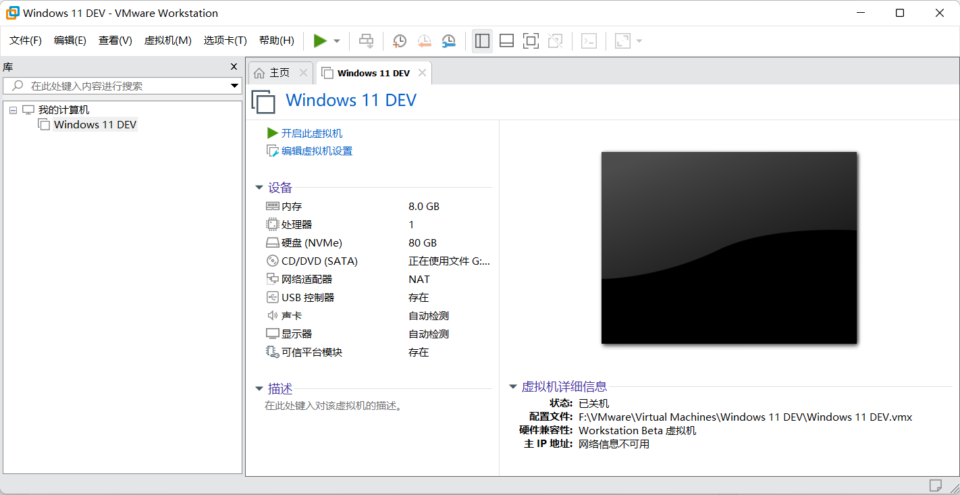
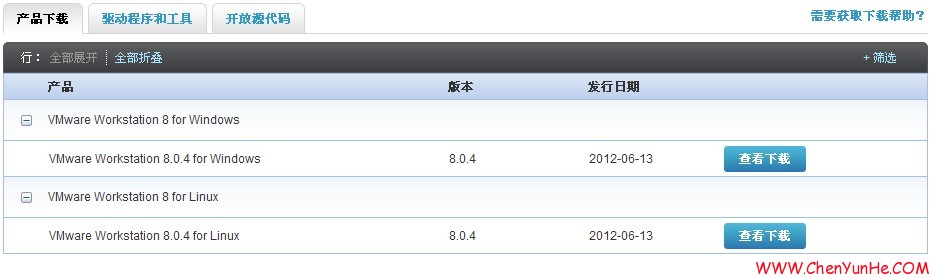
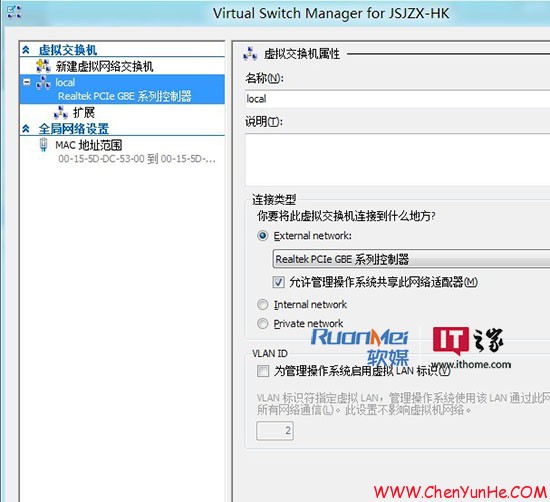
评论 (0)